Windows 8開始新增的磁貼界面
熟悉Windows 8/8.1/10操作的小伙伴們估計(jì)已經(jīng)猜到了,小編是利用“固定到‘開始’屏幕”這個(gè)系統(tǒng)自帶的功能實(shí)現(xiàn)的。
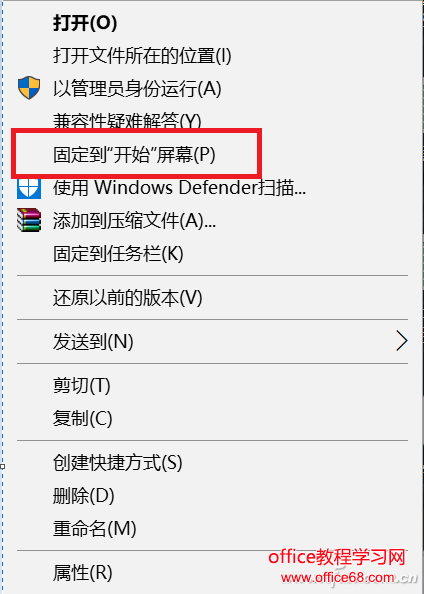
不過呢,這個(gè)系統(tǒng)功能僅能將應(yīng)用程序的快捷方式“送”上去,對(duì)于單一的文件或文件夾就無能為力鳥,但這肯定難不倒咱們,對(duì)吧?
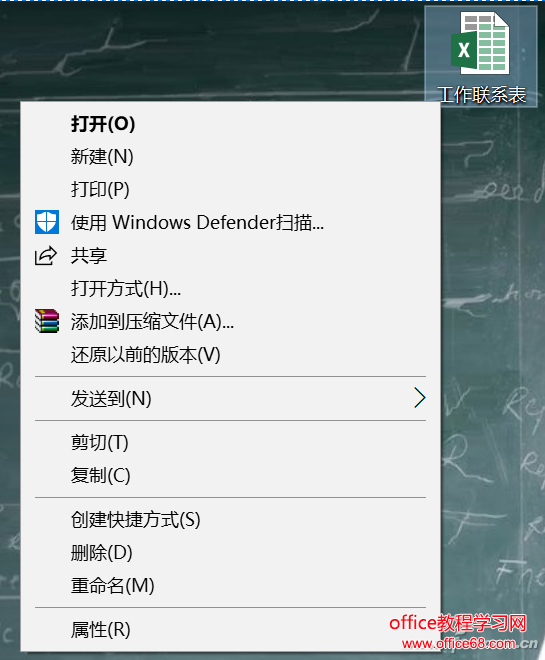
依舊是熟悉的味道,好玩的注冊(cè)表,不過這次需要操作的注冊(cè)表項(xiàng)目較多,一個(gè)一個(gè)改起來實(shí)在有些麻煩,小編干脆就直接讓大家做成文件導(dǎo)入吧。
大家新建個(gè)文本文檔,把下面這些代碼復(fù)制進(jìn)去,之后將文件的后綴修改成.reg,雙擊導(dǎo)入到注冊(cè)表中就行了。
Windows Registry Editor Version 5.00
[HKEY_CURRENT_USERSoftwareClasses*]
[HKEY_CURRENT_USERSoftwareClasses*shellex]
[HKEY_CURRENT_USERSoftwareClasses*shellexContextMenuHandlers]
[HKEY_CURRENT_USERSoftwareClasses*shellexContextMenuHandlersPintoStartScreen]
@="{470C0EBD-5D73-4d58-9CED-E91E22E23282}"
[HKEY_CURRENT_USERSoftwareClassesAllFileSystemObjects]
[HKEY_CURRENT_USERSoftwareClassesAllFileSystemObjectsshellex]
[HKEY_CURRENT_USERSoftwareClassesAllFileSystemObjectsshellexContextMenuHandlers]
[HKEY_CURRENT_USERSoftwareClassesAllFileSystemObjectsshellexContextMenuHandlersPintoStartScreen]
@="{470C0EBD-5D73-4d58-9CED-E91E22E23282}"
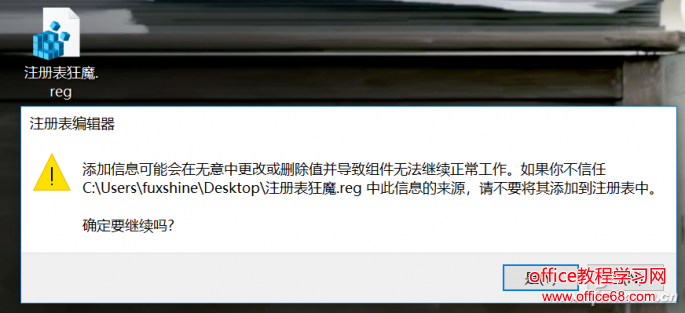
弄完之后,大部分文件就可以固定到開始屏幕了,但也不是所有的文件都是OK的。我們可以把那些無法“固定”的文件創(chuàng)建個(gè)快捷方式,再把快捷方式固定到開始屏幕上,效果也是一樣一樣滴。

以上就是Windows 8開始新增的磁貼界面的全部內(nèi)容,望能這篇Windows 8開始新增的磁貼界面可以幫助您解決問題,能夠解決大家的實(shí)際問題是好吧啦網(wǎng)一直努力的方向和目標(biāo)。
相關(guān)文章:
1. 升級(jí)Windows 10創(chuàng)意者更新的十大理由2. Windows截屏快捷ctrl加什么?3. MSVCP140D.dll沒有被指定在Windows上運(yùn)行怎么解決?4. Windows11如何阻止惡意軟件自動(dòng)安裝 電腦阻止惡意軟件安裝技巧5. Windows11關(guān)閉內(nèi)核隔離方法介紹6. Windows7系統(tǒng)怎么清空回收站?7. Windows 7“發(fā)送到”菜單的便捷設(shè)置方法8. 怎么阻止Windows11在Alt+Tab中顯示邊緣選項(xiàng)卡?9. Windows常規(guī)選項(xiàng)隱私在哪改10. Win11更新錯(cuò)誤0xc1900101怎么辦?解決Windows11安裝助手上的錯(cuò)誤代碼0xc1900101

 網(wǎng)公網(wǎng)安備
網(wǎng)公網(wǎng)安備